linux有哪些桌面系统
linux桌面有:GNOME、KDE、Pantheon、XFCE、Cinnamon、Mate、Budgie、Windowmaker、Enlightenment、Fluxbox、Openbox、TWM、FVWM、PekWM、JWM、Rox等。

本教程操作环境:linux5.9.8系统、Dell G3电脑。
Linux桌面的一大优势是它为用户提供了选择。如果您不喜欢屏幕左下方的应用程序菜单,则可以移动它。如果您不喜欢文件管理器组织文档的方式,则可以使用其他文件管理器。但是,不可否认的是,这对于不习惯如何使用计算机的新用户来说可能会造成混淆。如果您正在考虑安装Linux,那么您必须做出的选择之一就是要使用哪个桌面,而最好的方法是尝试几种不同的桌面,直到找到适合自己的Linux桌面。
默认的Linux桌面
作为Fedora,Ubuntu,Debian和其他几种操作系统的默认设置,GNOME桌面可能是Linux上最受欢迎的桌面。这是一个直观而现代的界面,几乎没有移动设计的要求,因此即使在触摸屏上也感觉自然。但是,某些Linux发行版选择了不同的东西,包括KDE Plasma,Pantheon,Cinnamon和Mate。
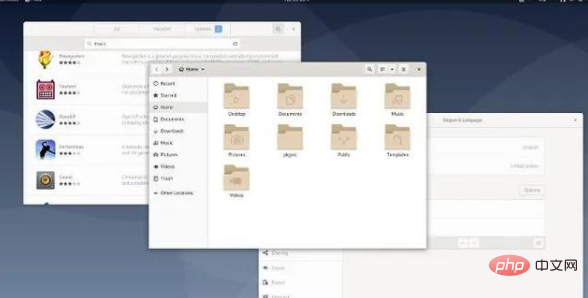
GNOME:现代而直观的默认设置
Mate:传统GNOME
KDE:功能强大且可配置的Plasma桌面
Cinnamon:经典GNOME
Pantheon:ElementaryOS的神圣默认
Budgie:柔和的桌面
Trinity:旧版KDE
传统Unix桌面
Unix是现代操作系统的起源,也是Linux的直接灵感,它拥有令人惊讶的丰富台式机历史。大多数人对Unix桌面设计并不熟悉,因为Unix计算机被认为是学术,科学和电影环境而不是家庭通用的专业机器。如果您是Unix,IRIX或NeXT用户,那么您可能会对CDE或NeXTStep之类的台式机记忆犹新。您很幸运,因为这类传统桌面依旧存在。
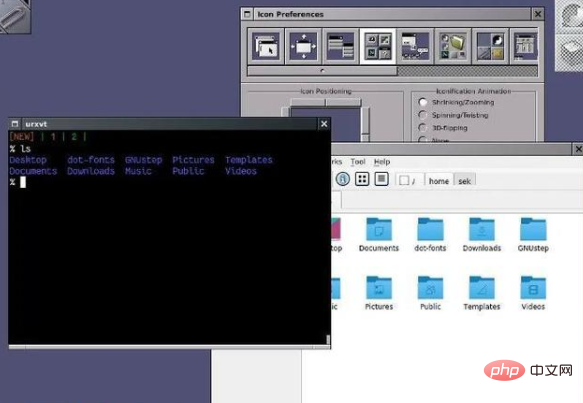
Windowmaker:NeXT界面重生
Enlightenment:经过改进的Windowmaker风格桌面
Fluxbox:跳出框框思考
Openbox:提高盒子的可用性
TWM:与X11捆绑在一起的永恒的示例台式机
Fvwm:TWM改进版桌面
轻巧的台式机桌面
您可能想知道为什么Linux有这么多台式机可供选择。尽管您可以根据个人喜好和对低效率的低容忍度来进行大量优化,但优化界面具有技术优势。例如,老旧的计算机正努力跟上其UI的更新[可以赋予新的生命]和轻量级的桌面。或者,您可能只想为除桌面以外的所有对象分配CPU周期,因此使主UI保持最小是很有意义的。无论您是什么原因,都可以尝试以下几种方法。
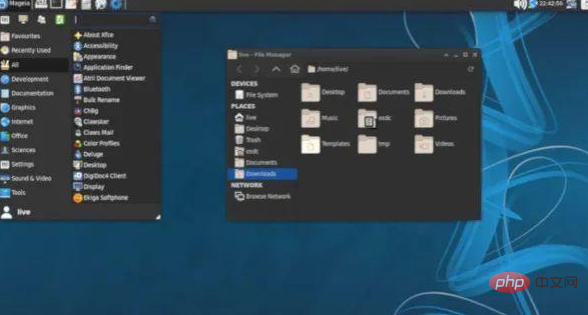
XFCE:以一小部分成本提供熟悉的桌面
LXQT和LXDE:熟悉的台式机,仅需较小的成本
PekWM:盒式窗口管理器
Joe's Window Manager:另一个框式窗口管理器
Ratpoison:不要碰那个鼠标
Herbstluftwm:针对Vim用户的毒药
Lumina:为PC-BSD开发的台式机
实验台式机桌面
在将桌面创建和集成到系统中相对容易时发生的事情之一就是,您将获得有趣的概念验证和实验项目。有些比其他的更抛光,有些不容易安装。这些可能注定不会成为您的永久桌面,但是体验它们可能会很有趣。
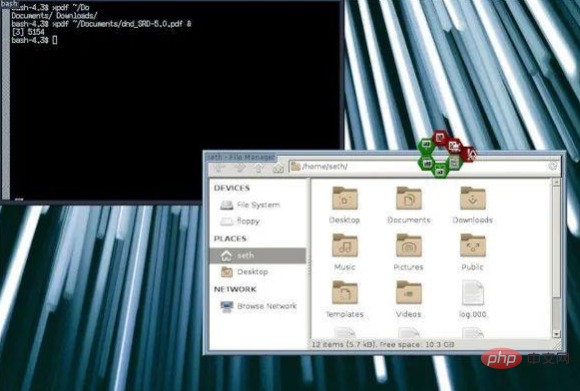
Unix桌面环境:桌面的重塑
Rox:当今进步的现代桌面
MLVWM:如果Apple IIe运行Unix怎么办?
Equinox:只是基础
总结
GNOME
Plasma Desktop (KDE)
Pantheon
XFCE
Cinnamon
Mate
Trinity (TDE)
Budgie
Windowmaker
Enlightenment
Fluxbox
Openbox
TWM
FVWM
Lx{QT,DE}
PekWM
JWM
Ratpoison
HerbsluftWM
Lumina
UDE
Rox
Equinox
Just a TTY and fbdev
相关推荐:《Linux视频教程》
以上是linux有哪些桌面系统的详细内容。更多信息请关注PHP中文网其他相关文章!

热AI工具

Undresser.AI Undress
人工智能驱动的应用程序,用于创建逼真的裸体照片

AI Clothes Remover
用于从照片中去除衣服的在线人工智能工具。

Undress AI Tool
免费脱衣服图片

Clothoff.io
AI脱衣机

AI Hentai Generator
免费生成ai无尽的。

热门文章

热工具

记事本++7.3.1
好用且免费的代码编辑器

SublimeText3汉化版
中文版,非常好用

禅工作室 13.0.1
功能强大的PHP集成开发环境

Dreamweaver CS6
视觉化网页开发工具

SublimeText3 Mac版
神级代码编辑软件(SublimeText3)

热门话题
 linux怎么启动nginx
Apr 14, 2025 pm 12:51 PM
linux怎么启动nginx
Apr 14, 2025 pm 12:51 PM
在 Linux 中启动 Nginx 的步骤:检查 Nginx 是否已安装。使用 systemctl start nginx 启动 Nginx 服务。使用 systemctl enable nginx 启用在系统启动时自动启动 Nginx。使用 systemctl status nginx 验证启动是否成功。在 Web 浏览器中访问 http://localhost 查看默认欢迎页面。
 怎么查看nginx是否启动
Apr 14, 2025 pm 01:03 PM
怎么查看nginx是否启动
Apr 14, 2025 pm 01:03 PM
确认 Nginx 是否启动的方法:1. 使用命令行:systemctl status nginx(Linux/Unix)、netstat -ano | findstr 80(Windows);2. 检查端口 80 是否开放;3. 查看系统日志中 Nginx 启动消息;4. 使用第三方工具,如 Nagios、Zabbix、Icinga。
 怎么启动nginx服务器
Apr 14, 2025 pm 12:27 PM
怎么启动nginx服务器
Apr 14, 2025 pm 12:27 PM
启动 Nginx 服务器需要按照不同操作系统采取不同的步骤:Linux/Unix 系统:安装 Nginx 软件包(例如使用 apt-get 或 yum)。使用 systemctl 启动 Nginx 服务(例如 sudo systemctl start nginx)。Windows 系统:下载并安装 Windows 二进制文件。使用 nginx.exe 可执行文件启动 Nginx(例如 nginx.exe -c conf\nginx.conf)。无论使用哪种操作系统,您都可以通过访问服务器 IP
 nginx403怎么解决
Apr 14, 2025 am 10:33 AM
nginx403怎么解决
Apr 14, 2025 am 10:33 AM
如何解决 Nginx 403 Forbidden 错误?检查文件或目录权限;2. 检查 .htaccess 文件;3. 检查 Nginx 配置文件;4. 重启 Nginx。其他可能原因还包括防火墙规则、SELinux 设置或应用程序问题。
 nginx304错误怎么解决
Apr 14, 2025 pm 12:45 PM
nginx304错误怎么解决
Apr 14, 2025 pm 12:45 PM
问题的答案:304 Not Modified 错误表示浏览器已缓存客户端请求的最新资源版本。解决方案:1. 清除浏览器缓存;2. 禁用浏览器缓存;3. 配置 Nginx 允许客户端缓存;4. 检查文件权限;5. 检查文件哈希;6. 禁用 CDN 或反向代理缓存;7. 重启 Nginx。
 linux怎么查看nginx是否启动
Apr 14, 2025 pm 12:48 PM
linux怎么查看nginx是否启动
Apr 14, 2025 pm 12:48 PM
在 Linux 中,使用以下命令检查 Nginx 是否已启动:systemctl status nginx根据命令输出进行判断:如果显示 "Active: active (running)",则 Nginx 已启动。如果显示 "Active: inactive (dead)",则 Nginx 已停止。
 nginx403错误怎么解决
Apr 14, 2025 pm 12:54 PM
nginx403错误怎么解决
Apr 14, 2025 pm 12:54 PM
服务器无权访问所请求的资源,导致 nginx 403 错误。解决方法包括:检查文件权限。检查 .htaccess 配置。检查 nginx 配置。配置 SELinux 权限。检查防火墙规则。排除其他原因,如浏览器问题、服务器故障或其他可能的错误。
 nginx error日志怎么清理
Apr 14, 2025 pm 12:21 PM
nginx error日志怎么清理
Apr 14, 2025 pm 12:21 PM
错误日志位于 /var/log/nginx(Linux)或 /usr/local/var/log/nginx(macOS),使用命令行清理步骤:1. 备份原日志;2. 创建空文件作为新日志;3. 重启 Nginx 服务。也可使用第三方工具(如 logrotate)或配置自动清理。






